공개 등록 없음 & 초대 전용
특정 상황에서는 애플리케이션에 대한 사용자 등록을 제한하고 싶을 수 있습니다. Logto에서는 익명 사용자 등록을 비활성화하고, 관리자가 초대한 사용자만 로그인할 수 있도록 제한할 수 있습니다.
사용자 등록 비활성화
최종 사용자 등록을 비활성화하려면 다음 단계를 따르세요:
-
콘솔 > 로그인 경험 > 회원가입 및 로그인
페이지로 이동하세요. - 고급 옵션 섹션에서 사용자 등록 활성화 스위치를 끄면 사용자 등록이 비활성화됩니다. (기본값: 활성화됨)
사용자 등록이 비활성화되면:
- 로그인 페이지에서 "계정 만들기" 링크가 제거됩니다.
- 회원가입 페이지가 비활성화되며, 해당 페이지를 방문한 사용자는 로그인 페이지로 리디렉션됩니다.
- 소셜 및 엔터프라이즈 SSO 회원가입 플로우도 비활성화됩니다. 등록되지 않은 소셜 계정으로 로그인 시도 시 "계정을 찾을 수 없음" 오류가 표시됩니다.
- 시스템에 동일한 이메일 주소 또는 전화번호 계정이 있는 사용자는 소셜 계정 연결 기능을 계속 사용할 수 있습니다.
초대 전용 회원가입 플로우 구현하기
Logto는 기본 제공 초대 플로우를 지원하지 않습니다. 하지만 Logto의 사용자 Management API를 활용하여 초대 전용 회원가입 플로우를 쉽게 구현할 수 있습니다.
옵션 1: 매직 링크로 사용자 초대 (추천)
-
콘솔 > 로그인 경험에서 사용자 등록을 비활성화하세요.
-
콘솔 > 로그인 경험로 이동하여 "사용자 등록 활성화"를 끄고 공개 등록을 닫으세요.
-
초대할 사용자의 이메일 주소를 수집하세요 (예: 웹사이트 또는 기존 사용자 추천을 통해).
-
매직 초대 링크를 가이드에 따라 생성 및 발송하세요 (원타임 토큰 요청, 매직 링크 조합, Logto SDK를 통한 인증 트리거).
참고: 초대 링크의 만료 시간을 설정하세요. 최소 1일 이상 유효하도록 설정하는 것을 권장합니다. 다음과 같은 요청 본문을 사용하여 원타임 토큰을 생성할 수 있습니다:{
"email": "user@example.com",
"expiresIn": 172800 // 선택 사항. 기본값은 600 (10분)
} -
매직 링크를 사용자의 이메일로 발송하세요 (예:
https://yourapp.com/landing-page?type=registrationInvitation&token=YHwbXSXxQfL02IoxFqr1hGvkB13uTqcd&email=user@example.com). 이메일 템플릿은 다음과 같이 커스터마이즈할 수 있습니다: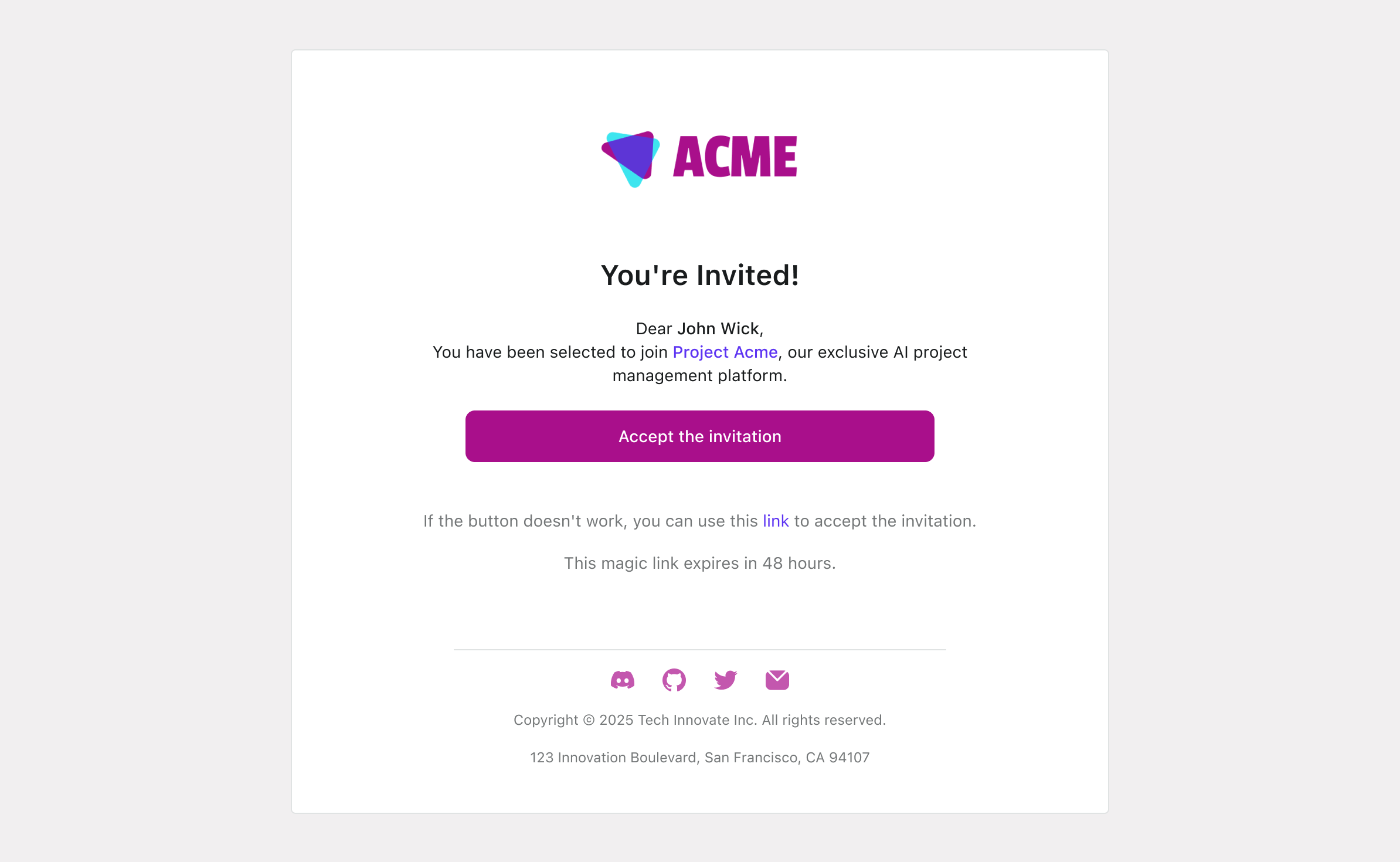
사용자가 "초대 수락"을 클릭하면, 공개 등록이 비활성화되어 있어도 자동으로 서비스에 등록됩니다. 이를 "타겟 사용자 초대"라고 합니다.
옵션 2: Management API로 사용자 초대 및 생성
- 콘솔 > 로그인 경험에서 사용자 등록을 비활성화하세요.
- 애플리케이션 내에 커스텀 초대 기반 사용자 등록 폼을 만드세요.
- 고유한 초대 링크가 포함된 초대 이메일을 사용자에게 발송하세요.
- 사용자가 등록 링크를 클릭하면, Logto Management API > 사용자 생성을 호출하여 사용자 계정을 생성하세요.
- 사용자 계정 생성 후, Logto 로그인 또는 비밀번호 재설정 페이지로 리디렉션하여 등록을 완료하도록 하세요. 첫 화면 커스터마이즈 및 사용자의 이메일 자동 입력 등 로그인 과정을 간소화하는 방법은 인증 파라미터를 참고하세요.
옵션 3: 수동 등록 시 사용자 알림
- Logto 콘솔에서 사용자 등록을 비활성화하세요.
- 콘솔 > 사용자 관리 또는 Management API를 통해 수동으로 사용자 계정을 생성하세요.
- 계정이 생성되었음을 이메일로 사용자에게 알리세요.
- Logto 로그인 또는 비밀번호 재설정 페이지로 리디렉션하여 등록을 완료하도록 하세요. 첫 화면 커스터마이즈 및 사용자의 이메일 자동 입력 등 로그인 과정을 간소화하는 방법은 인증 파라미터를 참고하세요.
사전 등록 계정의 사용자 경험
사전 등록 계정(프로비저닝된 사용자라고도 함)은 옵션 2와 옵션 3 모두에서 Management API를 통해 미리 생성됩니다. 최종 사용자는 이후 처음으로 제품에 로그인하게 됩니다.
사용자 등록이 비활성화된 상태에서 회원가입 페이지를 방문하면 로그인 페이지로 리디렉션됩니다. 관리자가 직접 또는 Management API를 통해 계정을 생성한 경우(옵션 2 또는 3), 사용자의 로그인 경험은 설정한 로그인 및 회원가입 방식에 따라 달라질 수 있습니다:
- 이메일 또는 전화번호 인증 코드로 로그인: 이메일 주소 또는 전화번호로 사용자 계정을 생성하세요. 이메일 또는 전화번호 인증 코드 로그인 방식을 활성화하세요. 사용자가 생성되면, 인증 코드 방식으로 이메일 또는 전화번호로 바로 로그인할 수 있습니다.
- 특정 이메일 또는 전화번호로 소셜 로그인: 소셜 계정과 연결된 이메일 주소 또는 전화번호로 사용자 계정을 생성하세요. 해당 소셜 제공자에 대한 소셜 연결을 생성 및 활성화하세요. 자동 계정 연결 기능을 활성화하면, 이메일 또는 전화번호가 일치할 경우 소셜 아이덴티티와 사용자 계정이 자동으로 연결됩니다. 사용자가 생성되면, 이메일 또는 전화번호가 일치하는 소셜 계정으로 바로 로그인할 수 있습니다.
- 사용자명/이메일/전화번호 + 비밀번호: 사용자명, 이메일 주소 또는 전화번호로 사용자 계정을 생성하고, 비밀번호 기반 로그인에 해당 식별자를 활성화하세요.
- 사전 설정된 비밀번호 사용: 계정 생성 시 비밀번호를 설정하고, 이를 안전하게 사용자에게 전달하세요. 사용자는 사용자명, 이메일 또는 전화번호와 사전 설정된 비밀번호로 바로 로그인할 수 있으며, 필요 시 비밀번호를 재설정할 수 있습니다.
- 사전 설정된 비밀번호 없이: 비밀번호 없이 계정을 생성하고, 계정 활성화 시 비밀번호를 설정하도록 안내하세요. (비밀번호 재설정 플로우에는 이메일 주소 또는 전화번호가 필요합니다.) 사용자 생성 후, 이메일 또는 전화번호가 자동 입력된 비밀번호 재설정 페이지로 리디렉션하세요. 비밀번호 재설정 페이지로 자동 입력 정보를 포함해 리디렉션하는 방법은 인증 파라미터를 참고하세요. 사용자가 새 비밀번호를 설정하면, 사용자명, 이메일 또는 전화번호와 새 비밀번호로 바로 로그인할 수 있습니다.